2019年04月02日更新
iPhoneを強制初期化する方法!パターン別に解説
iPhoneを強制的に初期化する方法は知っていますか。iPhoneに不具合が発生したり、データを初期化して他の人に譲るときなどにiPhoneの初期化をすることがあるかと思います。ここではiPhoneを強制的に初期化する方法について紹介します。

目次
- 1iPhoneの強制初期化が必要な場面
- ・パスコードがわからない時
- ・エラーで初期化できない/完了しない時
- ・iPhoneを紛失した時
- ・機能制限の解除パスワードがわからない時
- 2iPhoneを強制初期化する前にやること
- ・”iPhoneを探す”を無効にする
- ・バックアップをする
- 3リカバリーモードとDFUモードの違い
- ・リカバリーモード
- ・DFUモード
- 4iPhoneを強制初期化する方法〜iPhoneが手元にある場合〜
- ・リカバリーモードで強制初期化する方法
- ・DFUモードで強制初期化する方法
- 5iPhoneを強制初期化する方法〜iPhoneが手元にない場合〜
- ・iCloud.comから強制初期化する方法
- ・他端末の”iPhoneを探す”から強制初期化する方法
- 6iPhoneの強制初期化に失敗した時の対処法
- ・Appleに修理を依頼する
- ・合わせて読みたい!初期化に関する記事一覧
iPhoneの強制初期化が必要な場面
iPhoneを初期化したいと思ったことはありませんか。iPhoneの不具合により初期化をして直したいと思ったときになかなか初期化処理がなかなかできない時もあります。
ここではiPhoneの初期化をしたい時になかなか初期化が行うことができず、iPhoneを強制的に初期化する方法や対応法からどんな場面でiPhoneの初期化が必要になるのかを説明します。
もしかしたら今後iPhoneの不具合やトラブルがありiPhoneの初期化が必要な時が来るかもしれません。そんなときのために是非iPhoneの強制初期化方法や対処法を知っておくと便利かもしれません。
パスコードがわからない時
まずiPhoneを強制的に初期化する必要が発生する場面について紹介します。あなたは利用しているiPhoneのパスワードを設定していますか。画面ロック等を利用している人はiPhoneのパスワードを初期化設定している人がほとんどだと思います。
しかしiPhoneのパスワードをたまたま変更したときにパスワードがわからなくなってしまったり、画面ロックが解除できなくなってしまったとき、強制的にiPhoneを初期化する必要が発生する場合があります。
なのでもしiPhoneのパスワードがわからなくなってしまったら、iPhoneを強制的に初期化する必要があるかもしれません。しかしデータがすべて消えてしまうので注意してください。
エラーで初期化できない/完了しない時
また次にiPhoneを強制的に初期化する必要が発生する場面は、iPhoneの不具合や急なエラーに発生した場合にiPhoneが正常に動作しないので、強制的に初期化する必要がある場合があります。
iPhoneがの不具合やエラーは、OSのバージョンアップした時や長年iPhoneを利用していると徐々にiPhoneの動作が悪くなってきたり、急にiPhoneのアプリが起動できなくなったりするので、初期化するので注意してください。
またiPhoneにエラーや不具合が発生していると強制初期化もうまくいかないこともあります。なので長年iPhoneを利用している場合は、初期化することでデータが破損しないようにバックアップ等をとるようにしましょう。
iPhoneを紛失した時
それでは次にiPhoneを強制的に初期化する必要が発生する場面は、iPhoneをなくしてしまったりiPhoneを紛失してしまったときです、手元にiPhoneがない場合はどのようにiPhoneを強制的に初期化をすればいいのでしょうか。
iPhoneが紛失してしまうとiPhoneを拾った人がもしかしたら悪用する可能性があります。なのでもしiPhoneをなくしてしまったら、iPhoneを紛失したことに気づいた場合は、出来る限り早くiPhoneを初期化するようにしましょう。
またiPhoneが見つからない場合は新しくiPhoneを購入する場合もあります。なので定期的にiPhoneのバックアップも取得するようにしましょう。初期化するときにもとても便利な機能です。
iPhoneを探すとは
iPhoneを探すとは、お使いのiOSデバイス、Apple Watch、AirPods、Macの紛失や盗難が発生した場合に、iPhoneが手元にないデバイスの位置情報を確認して保護するのに役立ちます。
iPhoneを探すは、以外と設定していない人も多くいます。しかしiPhoneを探すを設定しておけばすぐにiPhoneが手元にない場合にiPhoneやiPadを見つけたり、iPhoneを探すを活用することで色々便利なこともあります。
なのでもしiPhoneを探すを設定していない人は是非利用することをおすすめします。iPhoneが手元にない場合は非常に有効な機能なので是非活用してみてください。
機能制限の解除パスワードがわからない時
最後にiPhoneを強制的に初期化する必要が発生する場面として、機能制限の解除パスワードがわからない時があります。
iPhoneの機能制限パスワードとは、iPhoneのアプリや設定などについて、その操作を行う際にパスワード入力を必要とするように設定する機能です。
ロック解除のためのパスコードとは異なり、通常は設定されていませんが、機能制限パスワードを設定しておけば、他のユーザーがiTunesやApp Storeで購入したり、アプリを操作することを防止するなど特定の機能のみ制限することが可能です。
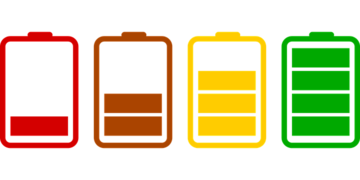 iPhoneのバッテリー診断方法!劣化状態をチェック!
iPhoneのバッテリー診断方法!劣化状態をチェック!iPhoneを強制初期化する前にやること
iPhoneの強制初期化が必要な場面についてはわかっていただけましたでしょうか。それではここからはiPhoneの強制初期化する方法を紹介していきます。
しかしiPhoneを強制初期化する前に実施しておいてほしいことがあります。なのでここではまずiPhoneを強制初期化する前に確認しておくべきことや事前に実施するべき内容を紹介します。
またiPhoneを強制初期化するので、データが削除されることは知っておきましょう。初期化=データ削除となるので今までの写真やアプリのデータが綺麗になくなってしまいます。
”iPhoneを探す”を無効にする
まずiPhoneを強制初期化する前にやることとして、”iPhoneを探す”を無効にする必要があります。iPhoneを探すというアプリを皆さん知っていますか。
iPhoneを探すとは、自分のiPhoneがなくなったときにiPhoneの位置情報からiPhone端末の場所を教えてくれるサービスです。なのでiPhoneの情報や設定がされているため、初期化する前にiPhone探すを無効にしておく必要があります。
iPhoneを探す無効化にしないと正常にiPhoneを初期化できずエラーになる原因になります。必ず初期化する前にiPhoneを探すを無効化して、強制初期化するようにしましょう。
バックアップをする
またiPhoneを強制初期化する前にやることとして、”バックアップ”を取得する必要もあります。なぜiPhoneを初期化する前にiPhoneのバックアップを取る必要があるかわかりますか。
iPhoneを強制的に初期化するとデータがすべて綺麗になり、削除されてしまいます。なので事前にデータのバックアップを取るようにしましょう。万が一バックアップを取得し忘れるとデータが消えてしまうことがあります。
またiPhoneのバックアップだけではなくLINEやアプリ内のバックアップが取得できるものは実施することをおすすめします。初期化することでSNSのログイン情報やパスワードも確認しておくようにしましょう。
iCloudのバックアップ
iCloud バックアップでは、iPhone、iPad、iPod touch にある情報のコピーが作成されます。 デバイスを iCloud にバックアップしておけば、新しいデバイスを設定するのも、お手元のデバイスに情報を復元するのも簡単です。
iCloudのiPhone端末のバックアップでは、データの管理を気にする必要がありません。Windowsの場合はデータのバックアップを保存するとデータの管理をしない容量が一杯になってしまったり、破損しています。
iCloudの場合は、データの容量が大きくなるとサイズ拡大の購入をすれば特にiCloudのiPhone端末のバックアップは、今まで通りiTunesでデータのバックアップを取得し続けることができます。
icloudとは
iCloudは、Appleが提供しているクラウドサービスの名前です。メールや予定、写真などのデータをインターネット上に保存できます。どの端末でデータを更新しても、変更がリアルタイムに反映され、いつでも手元に最新のデータを呼び出すことができます。
iCloudには5GBまで無料のストレージ容量が付いています。最初は5GBでも十分ですが、端末やデータが増えて容量が足りなくなった場合は、有料プランへアップグレードすることもできます。
iCloudを使用すると、お使いのいずれのデバイスからでも音楽、写真、書類などにアクセスできます。またiCloudを使ってiOSデバイスをバックアップしたり、紛失したデバイスを見つけたり、簡単に写真を共有することもできます。
 iCloudで利用できる容量を確認する方法【iPhone/iPad】
iCloudで利用できる容量を確認する方法【iPhone/iPad】リカバリーモードとDFUモードの違い
またiPhoneを強制的に初期化するときに知っておいてほしいワードとして、”リカバリーモード”と”DFUモード”があります。”リカバリーモード”と”DFUモード”は、似ている機能ですが違いもあります。
ここでは”リカバリーモード”と”DFUモード”の違いやポイントについて紹介します。違いを理解しておくと利用方法の違いやメリット/デメリットの違いを知り、場面によって使い分けることもできます。
なのでそれぞれのメリットとデメリットの違いを理解しておくことをおすすめします。また違いといってもそんなに機能に関しては違いはありません。
リカバリーモード
まずはリカバリーモードについてです。リカバリーモードとは、iPhoneで強制的に初期化が必要になる状態のことです。iPhoneが手元にある場合に行えるiPhoneの初期化方法になります。
リカバリーモードはiPhoneやiPadのiOSに入っている起動プログラムを使って、iOSのアップデートや修復を行います。
Appleが公式としてサポートしているのはリカバリーモードです。リカバリーモードはアップデートと復修という機能があり、アップデートは初期化は行わずデータが残ります。なので初期化するときはおすすめです。
DFUモード
また一方でDFUモードについてです。DFUモードとは、Appleからは公式な説明が無いものの、リカバリーモードを利用しても復元できないiPhoneを復元する為に、多くのユーザに利用されている方法のことです。
iPhone内のiOSを起動していないので、iPhoneの画面はブラックアウト(真黒)の状態になります。DFUモードは、パソコンに接続してiTunesなどのソフトウェア側からのiPhoneを操作することになります。
またiPhoneやiPadのOSやブートローダーを読み込まず、iTunesが強制的にiPhoneやiPadを認識し、iTunesがある意味無理やりiPhoneやiPadのiOSを修復します。
このようにiPhoneの初期化でもリカバリモードとDFUモードで、違いがあります。まず大きな違いは、リカバリーモードと比べて、DFUモードのほうが強制力が強いということです。
またDFUモードは、非公式に対してリカバリモードは公式である点も大きな違いです。なのでDFUモードを利用するときは自己責任になります。
このようにメリット/デメリットを確認すると大きな違いがあることがわかりますね。ちなみにこれらの初期化は、iPhoneが手元にある場合に行えるiPhoneの初期化方法になります。
iPhoneを強制初期化する方法〜iPhoneが手元にある場合〜
それでは次にiPhoneの強制初期化方法として、iPhoneが手元にある場合の対処法を紹介します。iPhoneが手元にある場合は、iPhoneの初期化作業も実際にiPhoneを触った対処法を行うことができます。
それでは手元にある場合はどのようにiPhoneを強制初期化することができるのでしょうか。ここではiPhoneが手元にある場合の強制初期化の対処法や設定方法を紹介します。
リカバリーモードで強制初期化する方法
次に紹介するiPhoneが手元にある場合の強制初期化の対処法は、リカバリモードの場合です。
①パソコンに入っているiTunesを最新バージョンにする。
②既にiTunesを起動している場合は1回閉じる。iPhoneをパソコンに接続してからiTunesを開く。
③iPhoneが接続されている状態で、以下の手順でiPhoneの強制再起動を行う。Appleロゴが表示されてもボタンを放さず、「iTunes に接続」画面が表示されるまで待つ。
④「復元」もしくは「アップデート」の選択肢が表示されたら、「アップデート」を選択し、iTunesによるiOSの再インストールを始める。
⑤iPhone用のソフトウェアがダウンロードされるまでしばらく待つ。万が一途中で「iTunes に接続」画面が閉じてしまった場合は、ダウンロードが終わるのを待ってから、手順③をもう一度行う。
⑥リカバリーモードへと移行。
⑦終了したらiPhoneの設定をする。
DFUモードで強制初期化する方法
次に紹介するiPhoneが手元にある場合の強制初期化の対処法は、DFUモードの場合です。
①PCでiTunesを起動させるUSBケーブルでコンピュータにデバイスを接続する
②デバイスの電源をオフにする
③電源ボタンを3秒間押し続ける
④2つのボタンを10秒間ほどを押し続ける ...
⑤電源ボタンだけを放しホームボタンはそのまま押し続る
iPhoneを強制初期化する方法〜iPhoneが手元にない場合〜
先ほど紹介したようにiPhone手元にある場合は、その場iPhoneの初期化の対処法が行えます。しかしiPhoneが手元にない場合でiPhoneを初期化する場合はどうすればいいのでしょうか。
iPhoneが手元にないと手元にあるときと違って、iPhoneを遠隔で設定をしたち変更する必要があります。なので事前に手元にある段階でiPhoneに対していくつか設定をしておく必要があります。
ここではiPhoneがもし手元にない場合のiPhoneを強制初期化をする対応法について紹介します。
iCloud.comから強制初期化する方法
まずiPhoneが手元にない場合は、iCloud.comから強制初期化するがあります。みなさんはiCloudのメールアドレスを利用していますか。
もしiPhoneが手元にない場合は、iCloud.comというウェブサイトから強制初期化する方法があります。しかしiCloud.comからのWebサービスを利用するには、事前にiCloudに登録しておく必要があるので注意してください。
他端末の”iPhoneを探す”から強制初期化する方法
またiPhoneが手元にない場合は、他端末の”iPhoneを探す”から強制初期化する対処法があります。
”iPhoneを探す”はiPhoneが手元にない場合に色々設定をすることができます。もちろんiPhoneが手元にない場合でも、他の端末から自分のiPhoneを設定したり、強制初期化することができます。
 「iPhoneを探す」使い方と設定方法!機能と注意点も解説!
「iPhoneを探す」使い方と設定方法!機能と注意点も解説!iPhoneの強制初期化に失敗した時の対処法
それでは最後にiPhoneの強制初期化に失敗した時の対処法について紹介します。
先ほど紹介したようにiPhoneの強制初期化方法は、複数方法があります。しかし全ての方法でiPhoneの初期化がうまくいかない場合は、どんな対処法があるのでしょうか。
Appleに修理を依頼する
もしiPhoneの初期化ができない場合の対処法は、Appleに修理を依頼をする方法が一番手っ取り早い方法です。
しかしAppleに修理を依頼する場合は、時間がかかる場合があるので注意してください。
最後に
iPhoneの初期化方法はわかっていただけましたでしょうか。iPhoneが手元にある場合とない場合でiPhoneの強制初期化方法が異なります。
しかし手元にiPhoneがない場合は、iPhone探すの機能を設定しおく必要があるので、注意してください。
合わせて読みたい!初期化に関する記事一覧
 iPhoneを初期化して復元する方法!手順を解説!
iPhoneを初期化して復元する方法!手順を解説! iPhone/iPadの初期化をパソコンでする方法!手順を解説!
iPhone/iPadの初期化をパソコンでする方法!手順を解説! Chromecast(クロームキャスト)でリセット(初期化)する方法
Chromecast(クロームキャスト)でリセット(初期化)する方法





























